Adaptorul wireless N Nano DLink DWA 131 poate îmbunătăți performanța dispozitivului dvs. Pentru a accesa internetul de mare viteză, puteți utiliza adaptor nano. Dar pentru ca adaptorul să funcționeze corespunzător, efectuează cea mai recentă descărcare și actualizare a driverului D Link DWA 131 pentru dispozitivele Windows 11 sau 10. Aceste drivere ajută la transmiterea instrucțiunilor către sistemul de operare pentru a funcționa fără întreruperi.
Metodă recomandată pentru D Link DWA 131 Descărcare driver pentru Windows 10, 11
Dacă nu doriți să investiți mult timp, cea mai simplă și rapidă metodă de descărcare a driverelor D Link DWA 131 este utilizarea instrumentului de actualizare automată a driverelor. Descărcați software-ul Bit Driver Updater și instalați-l pe dispozitiv. După finalizarea instalării, lansați software-ul și va începe scanarea automată a driverului. Din lista de actualizări de driver în așteptare, selectați butonul Actualizare acum, lângă driverul D Link DWA 131. Și s-a făcut. Doar un singur clic pe butonul Actualizați toate de la sfârșitul listei și toate actualizările driverelor de sistem vor fi descărcate.

Ghidul de mai jos menționează metodele manuale, parțial manuale și automate pentru a descărca și actualiza driverul d-link dwa-131 pentru Windows 10, 10 sau alte dispozitive.
Modalități de descărcare și actualizare a driverului D Link DWA pentru Windows 11, 10
Parcurgeți pașii pentru fiecare metodă pentru a instala cea mai recentă actualizare a driverului D Link DWA 131 și aplicați opțiunea potrivită pe dispozitivul dvs. Windows.
Metoda 1: Manual D Link DWA 131 Descărcare driver de pe site-ul oficial
Pentru utilizatorii care au abilitățile și timpul pentru a descărca manual actualizarea driverelor D link DWA 131, pot găsi cele mai recente drivere pe site-ul oficial al producătorilor. Actualizările regulate asigură funcționarea corectă și neîntreruptă a dispozitivelor hardware.
Mai jos sunt pașii simpli care trebuie urmați pentru a descărca cel mai recent driver d link d-link dwa-131 pentru Windows 11. Înainte de a începe, asigurați-vă că sunteți la curent cu versiunea sistemului de operare și tipul, adică pe 32 de biți sau 64 de biți. Odată terminat, continuați cu pașii.
Pasul 1: Îndreptați-vă spre site-ul oficial al D Link și extindeți secțiunea Asistență.
Pasul 2: Căutați dispozitivul, de ex D Link DWA 131 și apăsați tasta Merge buton.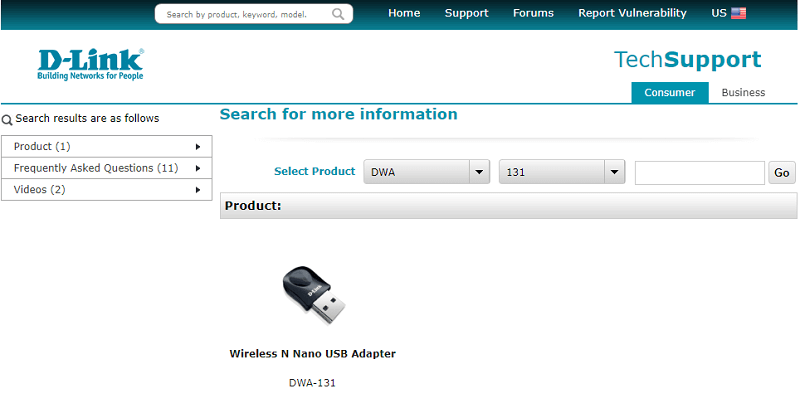
Pasul 3: Descărcați driverele compatibile cu sistemul dvs. de operare.
Pasul 4: Dublu click pe fișierul driverului descărcat pentru Driver D Link DWA 131 instalare cu ajutorul pașilor de pe ecran.
Reporniți computerul pentru a aplica cele mai recente actualizări ale driverelor.
Cu toate acestea, dacă nu sunteți suficient de calificat pentru a instala manual driverul D link DWA 131 pentru Windows 10, treceți la metodele de bază parțial automate sau complet automate.
Citește și: Cum să descărcați driverul USB MTK pentru Windows
Metoda 2: D Link DWA 131 Descărcare driver prin Device Manager
Utilitatea încorporată Manager de dispozitiv Windows urmărește toate informațiile legate de șofer. Prin urmare, pentru a descărca actualizarea driverului D Link DWA 131, implementați următorii pași pe dispozitivele dvs. Windows.
Pasul 1: presa Windows și R tastele împreună pentru a deschide caseta de dialog Run.
Pasul 2: În bara de adrese tip devmgmt.msc și apăsați tasta Enter de pe tastatură.
Pasul 3: Extindeți Adaptoare de rețea categorie.
Pasul 4: Faceți clic dreapta pe driverul D Link DWA 131 pentru Windows 11 sau 10 și faceți clic pe Actualizați software-ul driverului opțiune.
Pasul 5: În următoarea fereastră care apare pe ecran, alegeți prima opțiune pentru căutarea și descărcarea automată a actualizării driverului D Link DWA 131.
Pasul 6: Lansați fișierul driver descărcat și aplicați instrucțiunile pentru a finaliza instalarea driverului D Link DWA.
Odată instalat, asigurați-vă că Reporniți pentru a aplica actualizările driverului.
Dacă și aceasta pare o opțiune care necesită timp, urmează o metodă complet automată pentru actualizarea driverului D Link DWA 131.
Citește și: Cum se actualizează driverul USB în Windows
Metoda 3: Descărcare automată a driverului D Link DWA 131 prin Bit Driver Updater
Pentru cele mai convenabile, fără probleme și cele mai rapide descărcări ale driverelor, puteți trece la instrumentul Bit Driver Updater. Software-ul de actualizare automată a driverelor nu poate descărca doar driverele D Link DWA 131, ci și toate celelalte drivere de sistem cu un singur clic.
Nu doar driverul actualizează Bit Driver Updater are, de asemenea, următoarele utilitare suplimentare pentru a îmbunătăți performanța generală a dispozitivului dvs. Windows
- Scanări rapide și precise ale sistemului
- Asistență 24*7
- Soferi certificati WHQL
- Restaurați și faceți backup pentru datele driverului
- Programați descărcări
- Garanție de rambursare a banilor de 60 de zile
Pentru a dezvălui potențialul complet al Bit Driver Updater, descărcați versiunea Pro a instrumentului.
D Link Actualizarea driverului DWA 131 cu Bit Driver Updater
Pasul 1: Descărcați Bit Driver Updater de mai jos și instalați-l pe computerul Windows.

Pasul 2: Lansați software-ul și începeți șofer învechit căutați prin opțiunea Drivere de scanare.
Pasul 3: Așteptați până când lista este afișată și, odată terminat, identificați actualizarea driverului D Link DWA 131.
Pasul 4: Faceți clic pe opțiunea Actualizare driver de lângă acesta. În plus, cu versiunea Pro a instrumentului, mergeți în partea de jos a listei și apăsați pe opțiunea Actualizare toate pentru a descărca toate actualizările simultan.
Notă: Actualizați totul opțiunea este disponibilă numai pentru utilizatorii versiunii Pro a Bit Driver Updater.
Pasul 5: Faceți clic pe fișierul de actualizare a driverului și urmați pașii de pe ecran pentru a finaliza instalarea driverului D Link DWA 131.
Reporniți computerul pentru a aplica cele mai recente drivere.
Această metodă automată este cea mai fezabilă alegere pentru începători și chiar pentru profesioniști instruiți. De asemenea, deoarece upgrade-ul Pro oferă o garanție completă de rambursare a banilor de până la 60 de zile, este o încercare obligatorie. Utilizați instrumentul pentru a menține actualizate driverele D Link DWA 131 și toate celelalte drivere de sistem.
Citește și: Cum să descărcați și să actualizați driverul USB MTP pe un computer Windows
D Link Descărcare, actualizare și instalare a driverului DWA 131: gata
Și s-a făcut. Folosind oricare dintre metodele menționate mai sus, puteți descărca, actualiza și instala driverul D-Link DWA-131 pentru Windows 10, 11 sau alte dispozitive. Cu toate acestea, rămâneți la metoda complet automată, adică folosiți Bit Driver Updater pentru a menține procesul lin și ușor. Instrumentul de actualizare automată a driverelor poate efectua actualizări de driver cu un singur clic.
Pentru orice ajutor suplimentar, nu ezitați să vă conectați cu noi prin secțiunea de comentarii. De asemenea, abonați-vă la blogul nostru pentru a primi știri și actualizări regulate despre tehnologie. Urmareste-ne pe Facebook, Stare de nervozitate, Instagram, și Pinterest canale pentru a nu pierde nicio informație.